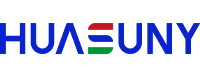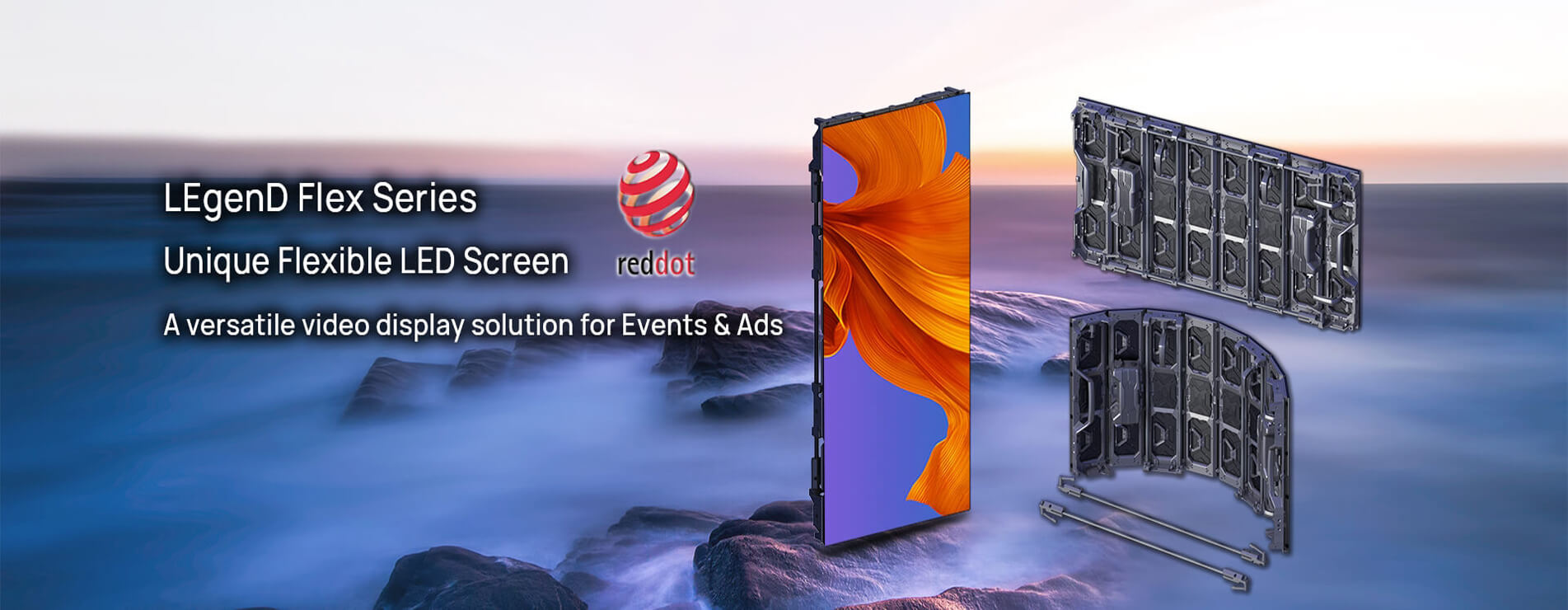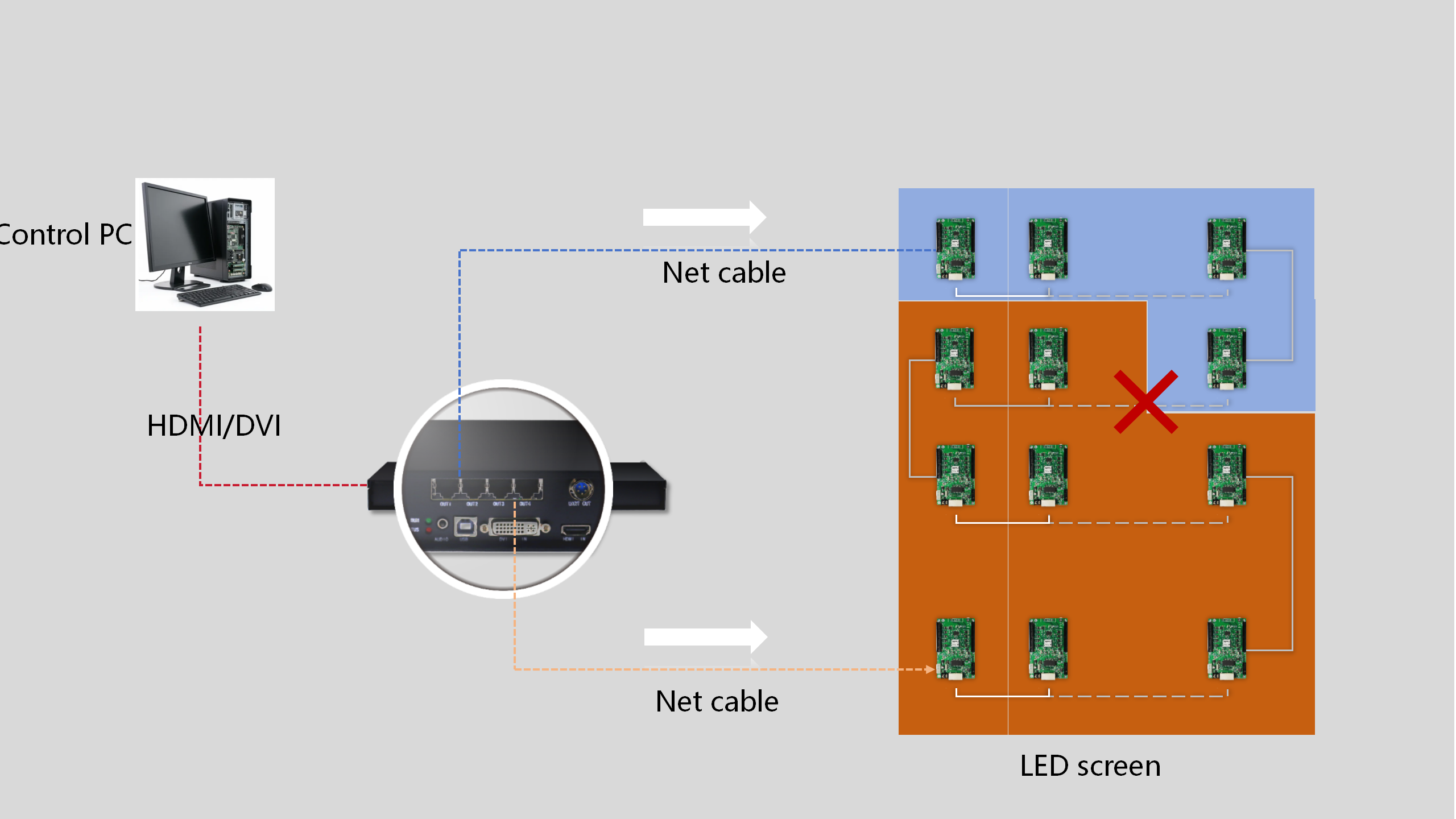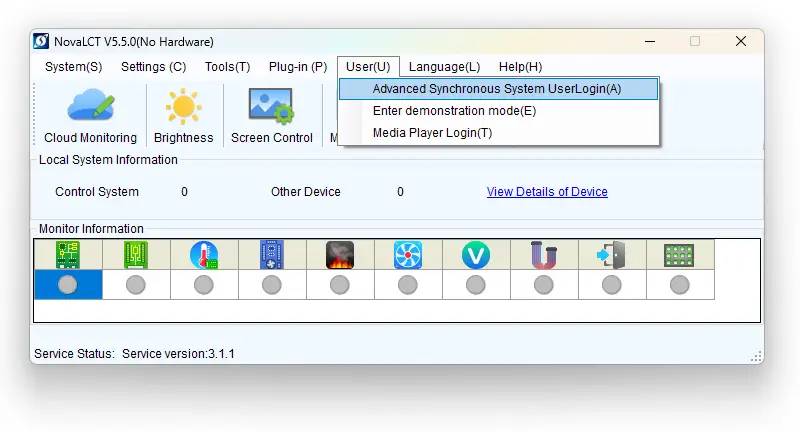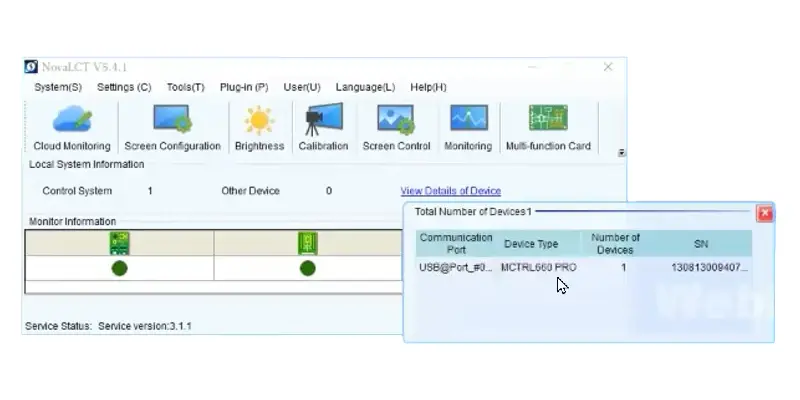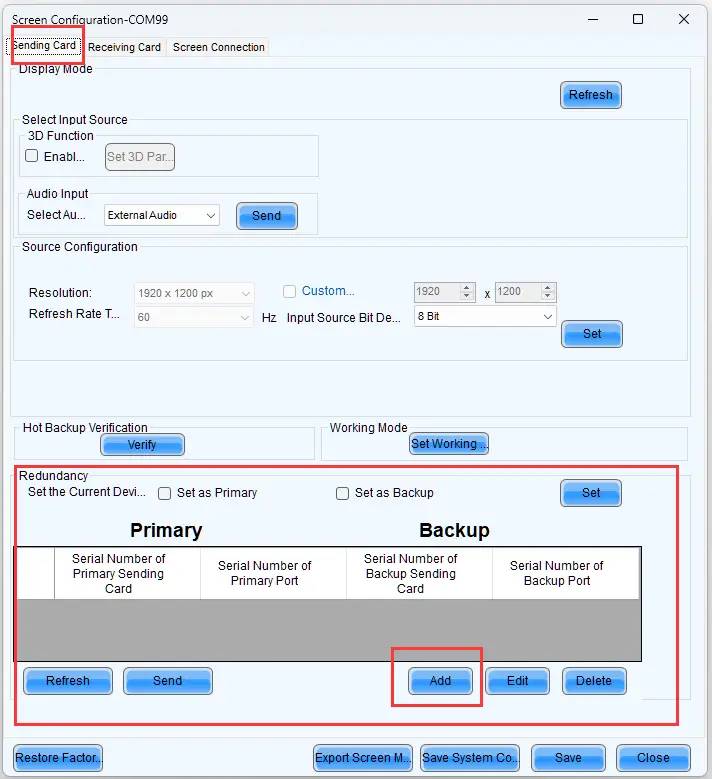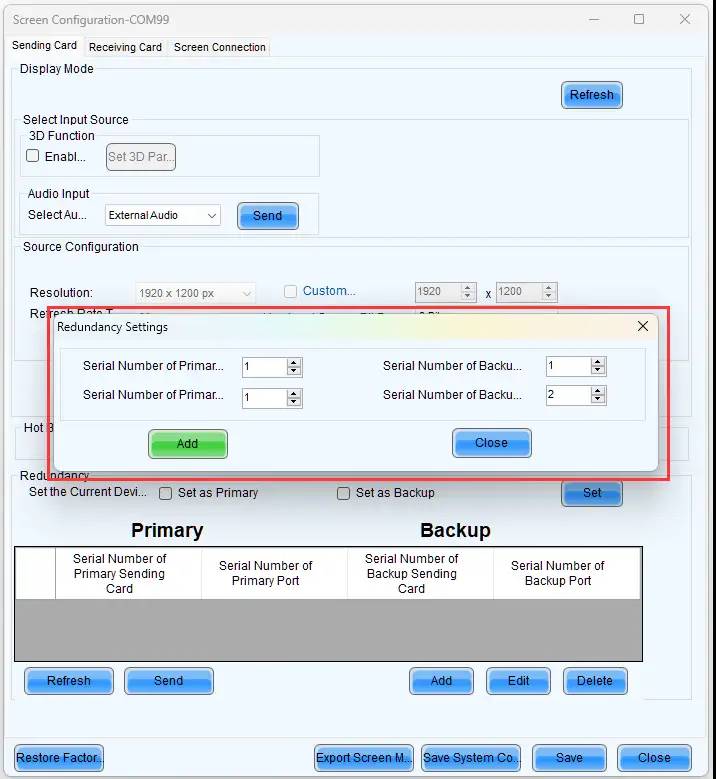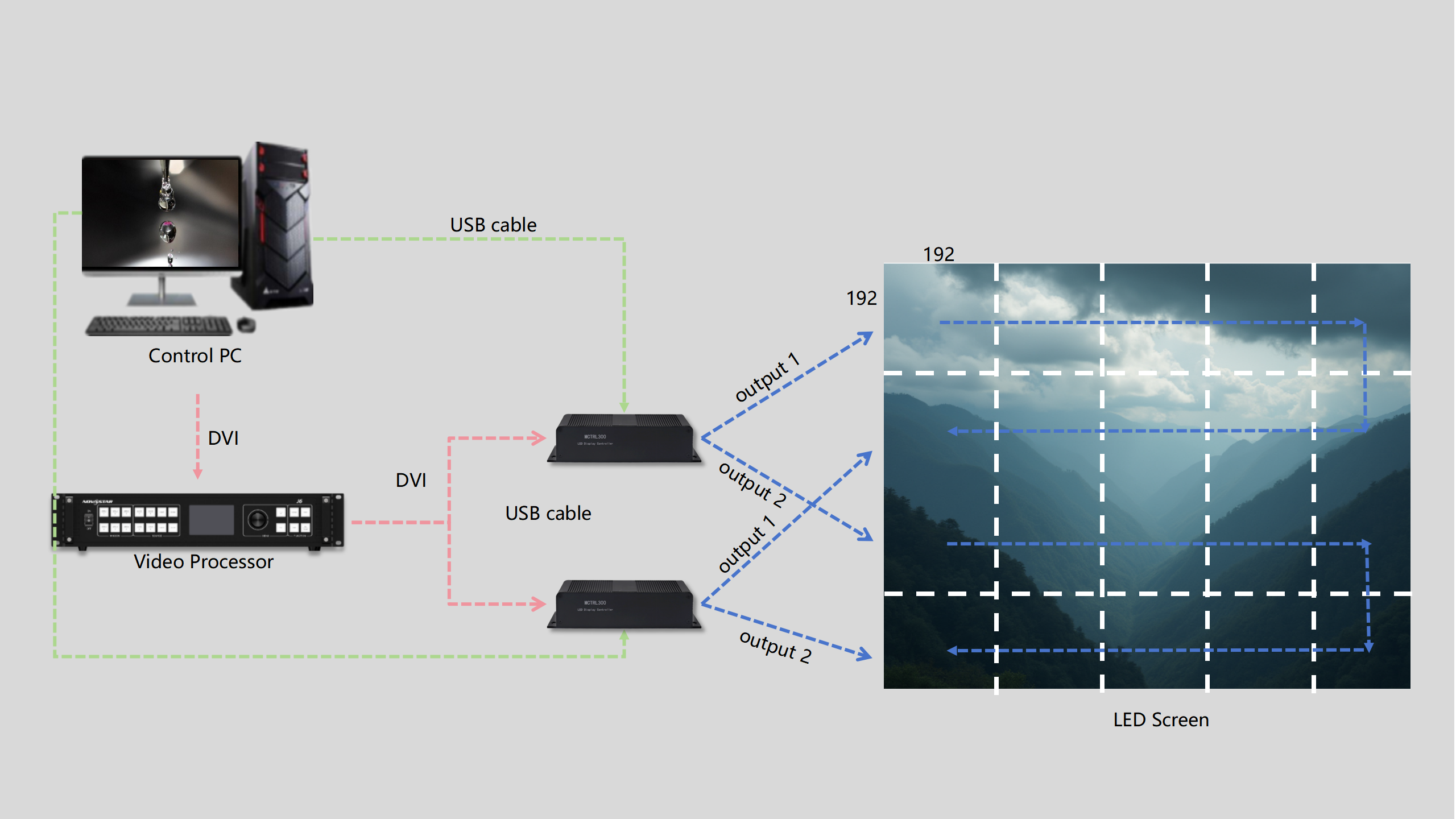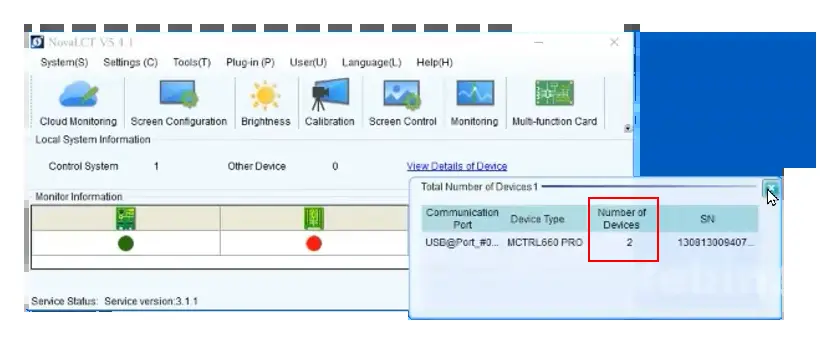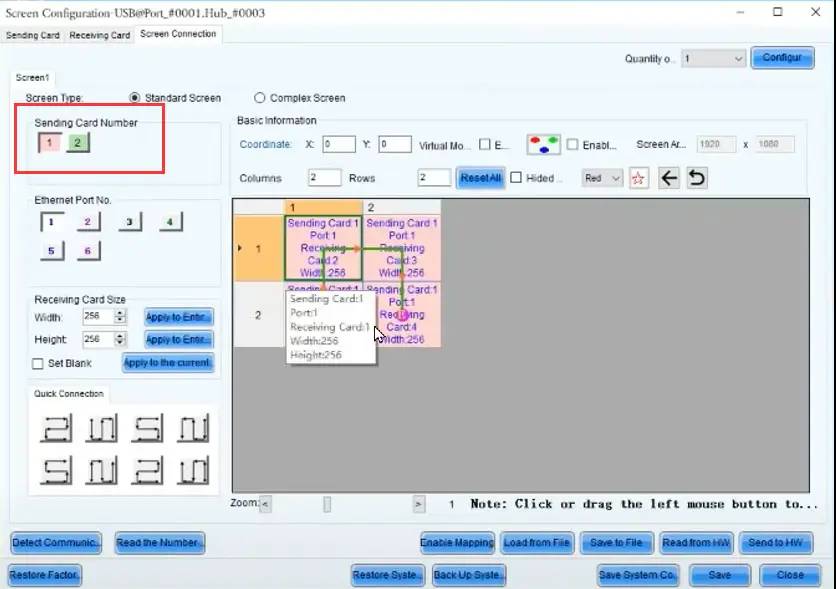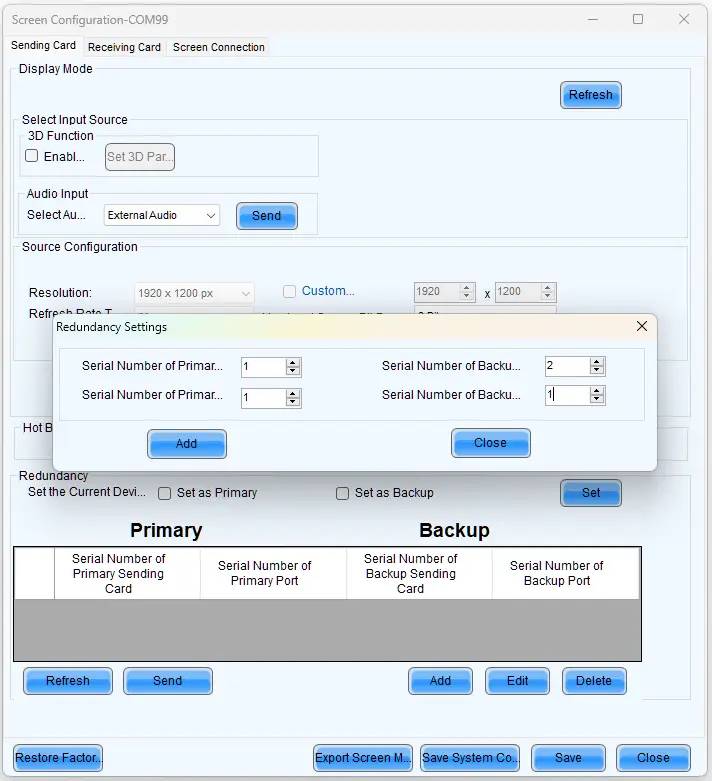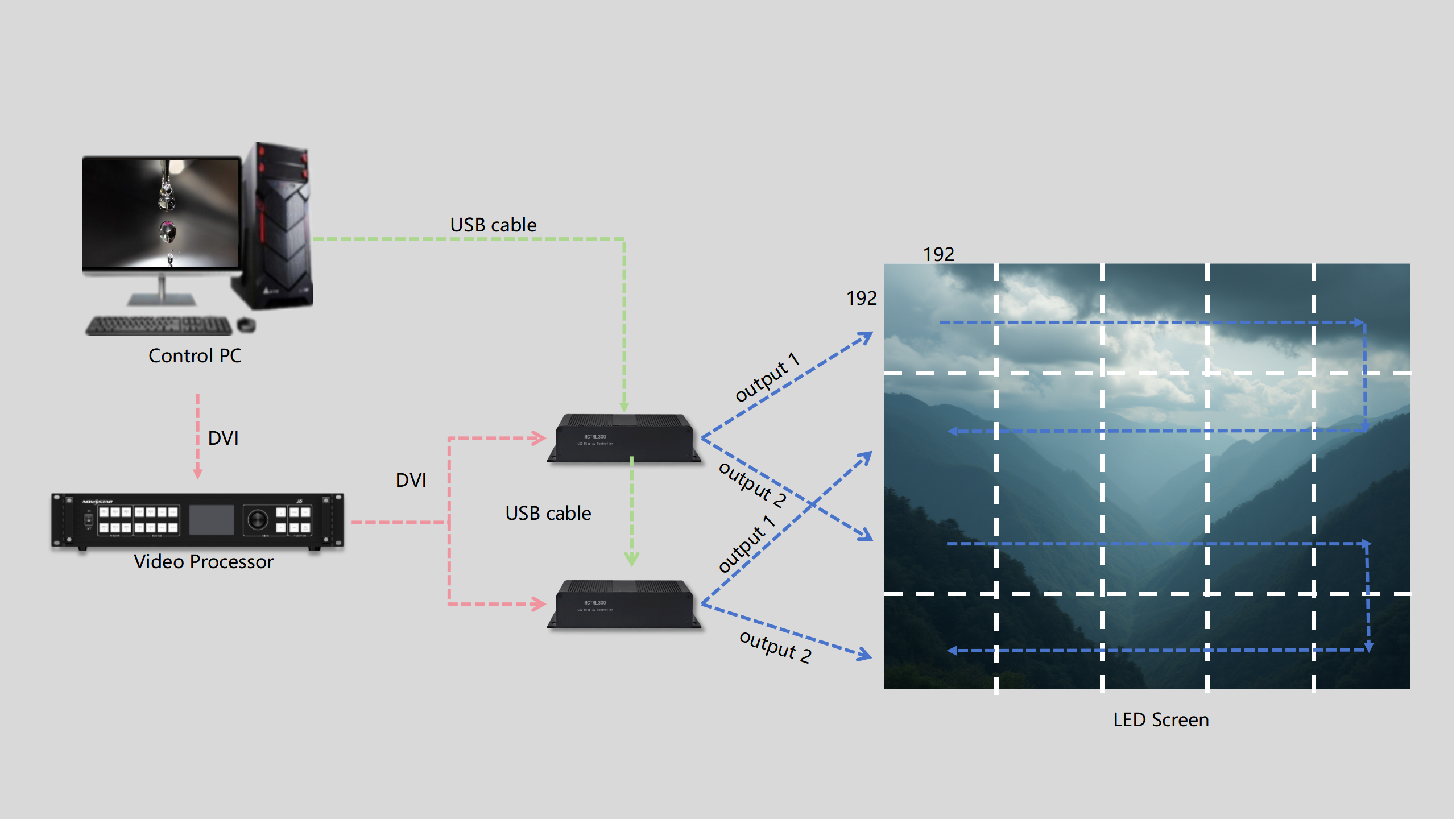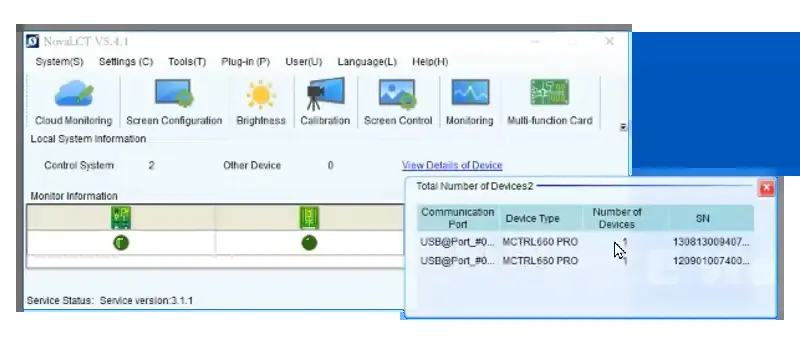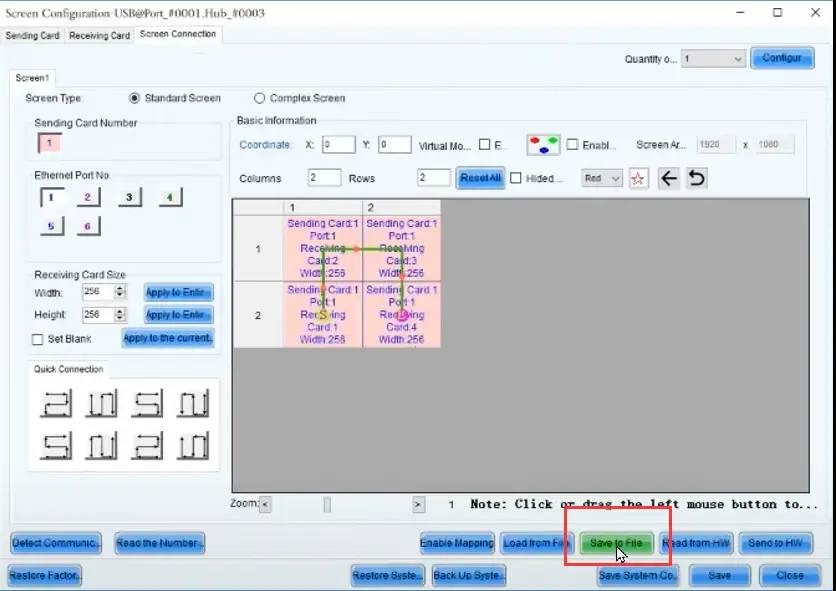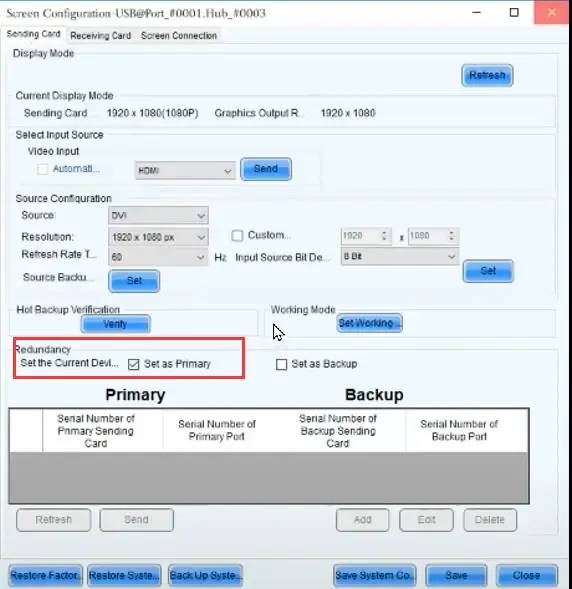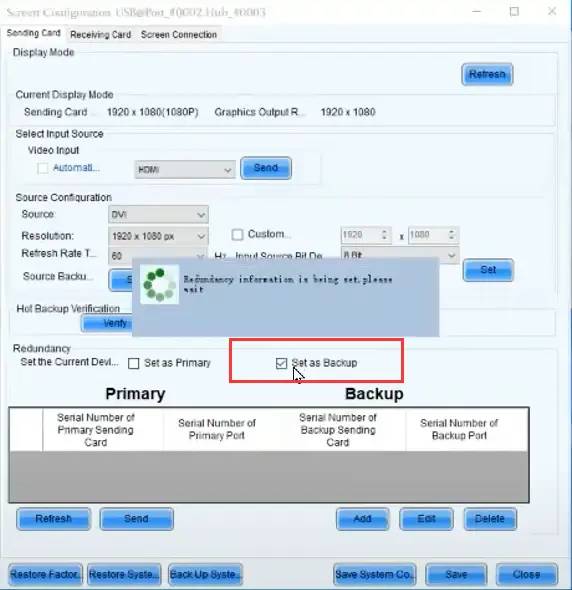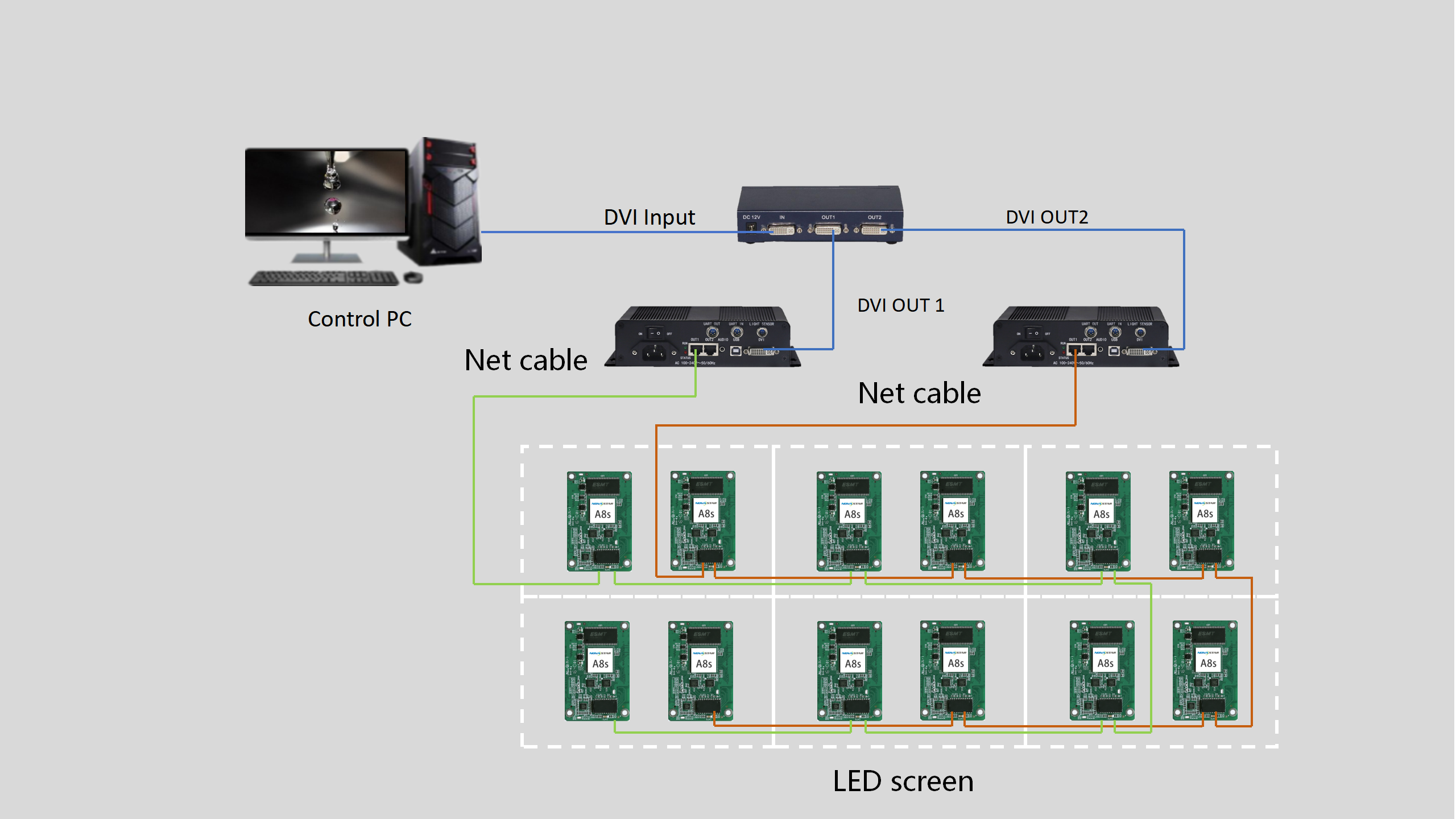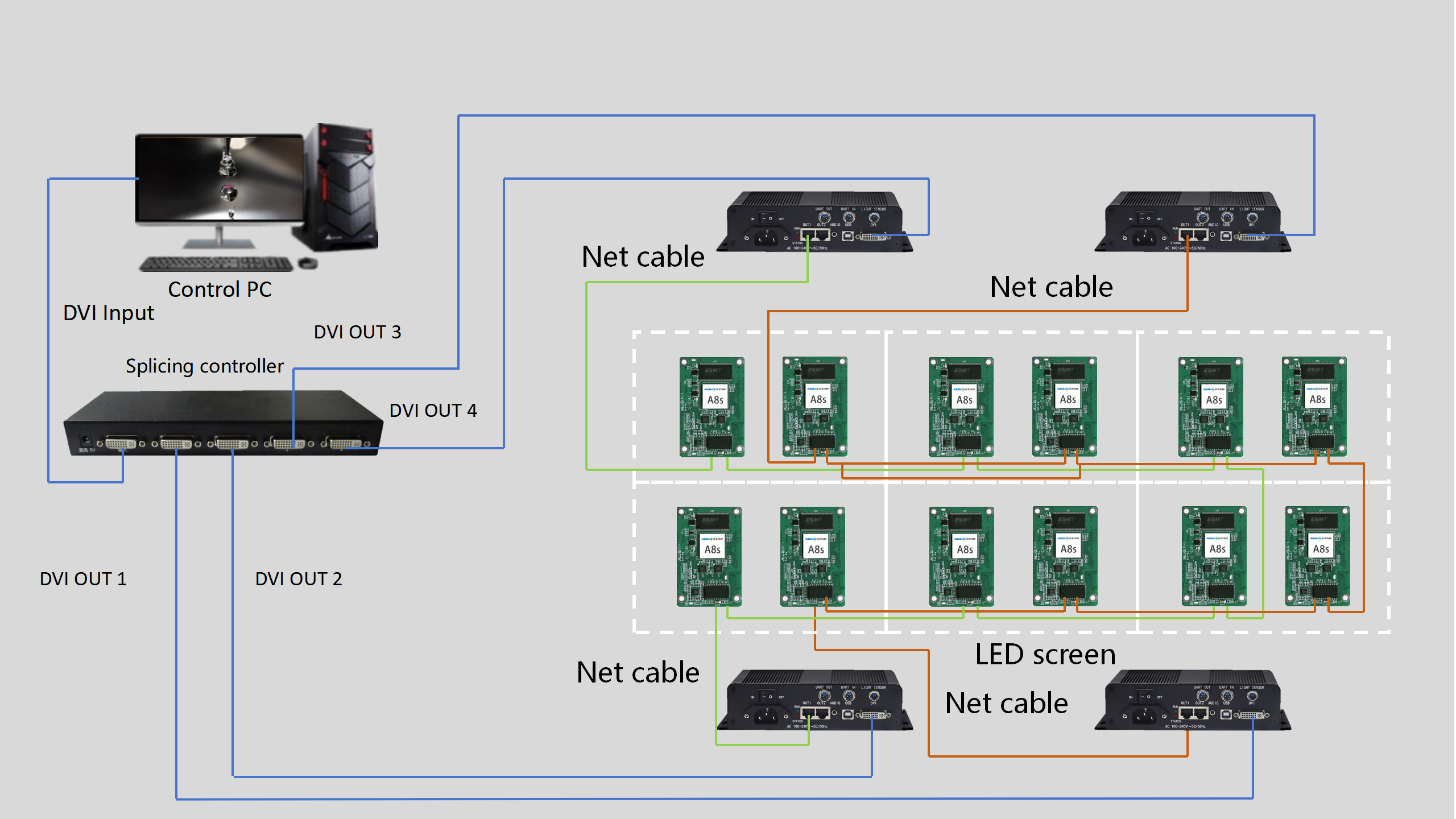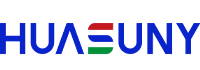En industrias modernas donde la información visual es crucial, como las representaciones teatrales, el control de tráfico, los medios publicitarios y otros campos, la redundancia de la señal de pantalla desempeña un papel vital para mantener la continuidad operativa. A continuación, exploraremos el concepto, las metodologías y las tendencias emergentes en la redundancia de la señal de pantalla.
1.¿Qué es la copia de seguridad de señal de pantalla?
2.Aplicaciones clave
3.Consecuencias de la interrupción de la señal
4.Configuración de la copia de seguridad de redundancia
5.Conclusión
a' ¿Qué es la copia de seguridad de señal de pantalla?
La copia de seguridad de la señal de pantalla se refiere al proceso de duplicar o replicar las señales de video de una fuente principal a una o más pantallas o sistemas secundarios. El objetivo es garantizar una salida visual ininterrumpida en caso de fallo de la pantalla principal, degradación de la señal o mal funcionamiento del dispositivo fuente.
a'Aplicaciones clave
1.Entornos de misión crítica
- Hospitales: Los quirófanos dependen de pantallas de respaldo para evitar interrupciones durante las cirugías.
- Aviación: Las pantallas redundantes en la cabina garantizan que los pilotos reciban datos de vuelo consistentes.
- Estudios de transmisión: las transmisiones de respaldo evitan cortes en el aire durante eventos en vivo.
2.Salas de control y empresariales
-
Las bolsas de valores y los centros de seguridad utilizan paneles de control reflejados para mantener una monitorización 24 horas al día, 7 días a la semana.
3.Aplicaciones para el consumidor
-
Las configuraciones de juegos y cines en casa adoptan cada vez más conmutadores HDMI redundantes para una conmutación por error sin problemas.
•Consecuencias de la interrupción de la señal:
En tal escenario, la transmisión de la señal se detiene en el punto de fallo. Los módulos posteriores a la interrupción (representados como pantallas con fondo gris en el diagrama) pierden la conectividad, lo que provoca un fallo total de la pantalla. Mientras tanto, los módulos anteriores (pantallas con fondo verde) siguen funcionando con normalidad. Esta interrupción pone de manifiesto la vulnerabilidad de las cadenas de señales lineales y subraya la necesidad de soluciones de redundancia proactivas.
Cuatro beneficios estratégicos de la redundancia:
1.Continuidad Operacional
La redundancia minimiza el tiempo de inactividad, lo que garantiza que las pantallas permanezcan operativas durante eventos, transmisiones en vivo o campañas de señalización digital donde las interrupciones podrían comprometer la participación de la audiencia.
2.Protección financiera
Para aplicaciones comerciales, cada minuto de inactividad equivale a la pérdida de ingresos publicitarios y a una disminución del ROI. La redundancia preserva los flujos de ingresos al mantener una visibilidad constante.
3.Preservación de la integridad de la marca
Las exhibiciones a gran escala suelen servir como embajadores de marca. Los fallos inesperados pueden dañar la credibilidad corporativa, mientras que un rendimiento constante refuerza la reputación profesional.
4.Garantía de seguridad pública
En centros de transporte, sistemas de emergencia o pantallas de información pública, la redundancia se convierte en un imperativo de seguridad. El funcionamiento ininterrumpido garantiza que los mensajes críticos lleguen al público durante las emergencias.
-Configuración de la copia de seguridad de redundancia
Ahora que comprendemos la importancia de la redundancia, exploremos cómo configurarla eficazmente. Abordaremos tres escenarios: esquema de respaldo de puerto de red, esquema de respaldo de tarjeta de envío y esquema de respaldo de sistema dual.
1. Esquema de respaldo del puerto de red
-
Mecanismo de funcionamiento del backup en bucle
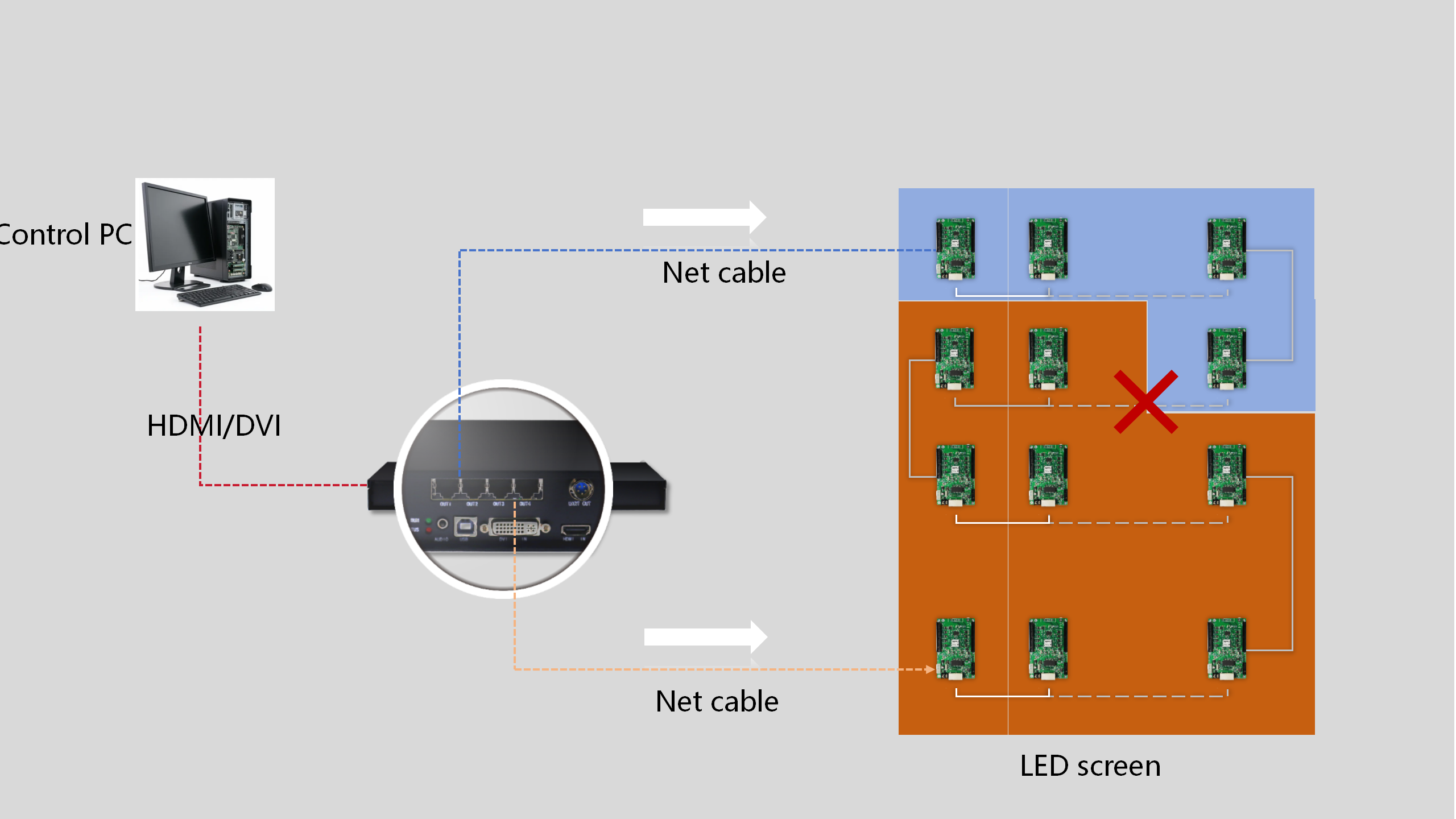
Configuración del software
Una vez finalizada la conexión del hardware, a continuación procesaremos la parte del software.
Primero, inicie el software NovaLCT e inicie sesión seleccionando “Inicio de sesión de usuario del sistema sincrónico avanzado” y luego ingrese la contraseña “admin”.
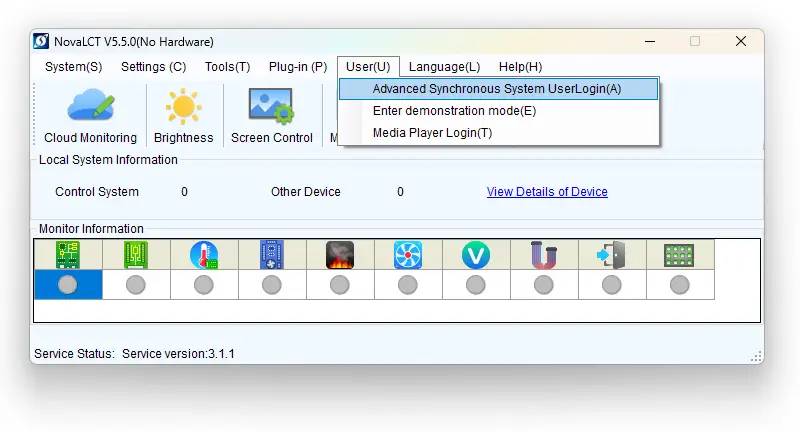
Una vez iniciada la sesión, revise los detalles del dispositivo haciendo clic en "Detalles de video del dispositivo". Esto proporcionará información como el puerto de comunicación, el tipo de dispositivo, la cantidad de dispositivos y el número de serie (SN). En este ejemplo, el tipo de dispositivo es MCTRL660 Pro, con un total de un dispositivo conectado.
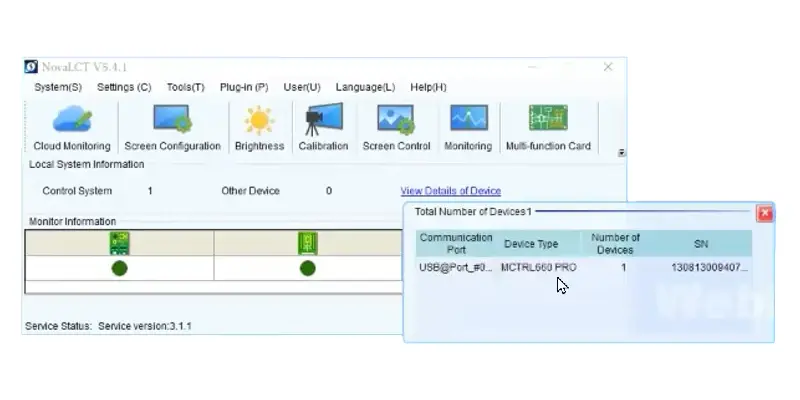
A continuación, haga clic en el botón "Configuración de pantalla". Aparecerá una nueva interfaz que muestra solo un puerto de comunicación; selecciónelo y haga clic en "Siguiente". Verá otra pantalla con tres pestañas: Tarjeta de envío, Tarjeta de recepción y Conexión de pantalla.
En esta interfaz, realizamos todos los ajustes de forma normal. Para conocer los pasos de configuración detallados, consulte esta publicación:Guía de configuración de pantalla NovaLCT.
Después de esto, otro paso clave que debemos procesar: debemos configurar la información de redundancia en la interfaz de la “Tarjeta de envío”.
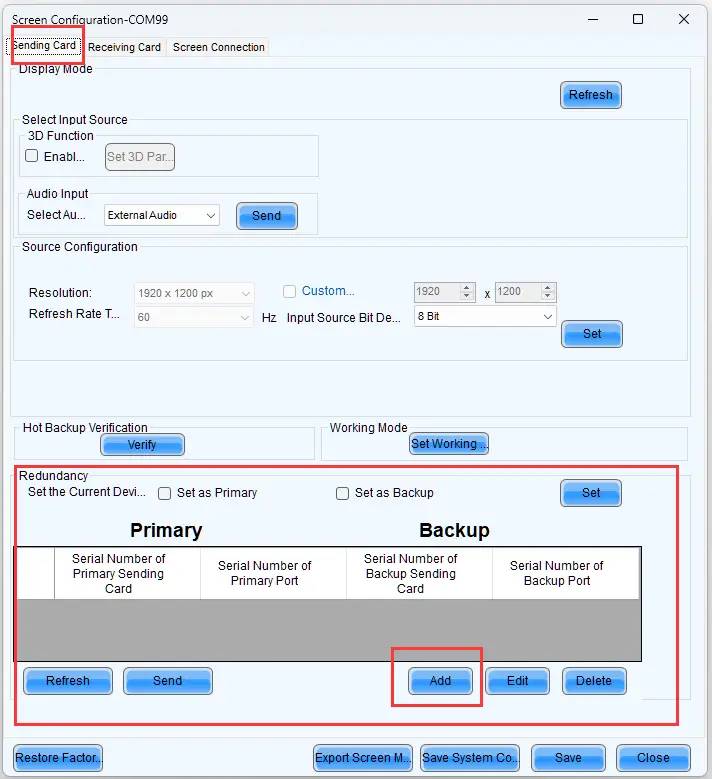
En la sección de redundancia, haga clic en el botón "Agregar". Aparecerá una ventana emergente titulada "Configuración de redundancia", donde deberá ingresar cuatro parámetros: número de serie de la tarjeta de envío principal, número de serie del puerto principal, número de serie de la tarjeta de envío de respaldo y número de serie del puerto de respaldo.
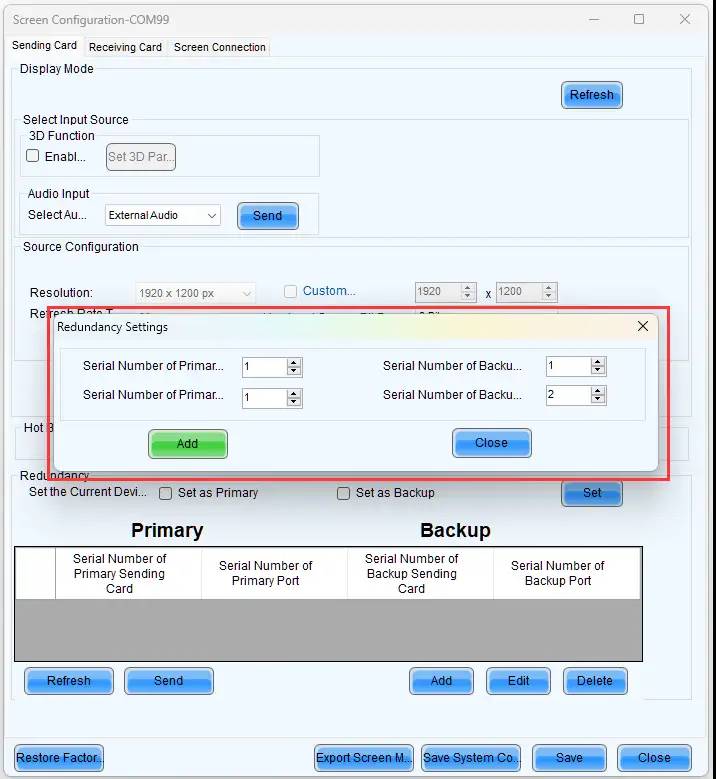
En este caso, es obvio que tanto el número de serie de la tarjeta de envío principal como el de la tarjeta de envío de respaldo se establecerán en 1, ya que solo usamos una tarjeta de envío. El número de serie del puerto principal es 1 y el del puerto de respaldo es 2, ya que usamos el puerto de salida 1 como canal principal y el puerto de salida 2 como respaldo en la conexión de hardware.
Tras introducir los valores correctos, haga clic en «Añadir» para guardar la configuración de redundancia. Finalmente, recuerde hacer clic en «Enviar» para guardar la información en la tarjeta de envío.
Hasta este punto, todo el proceso de configuración ha terminado.
Prueba
Para validar la configuración, desconecte la conexión Ethernet del puerto principal y observe si la pantalla no se ve afectada. De ser así, la copia de seguridad de redundancia está configurada correctamente.
2. Esquema de respaldo de tarjeta de envío
Configuración de redundancia en tarjetas de envío en cascada
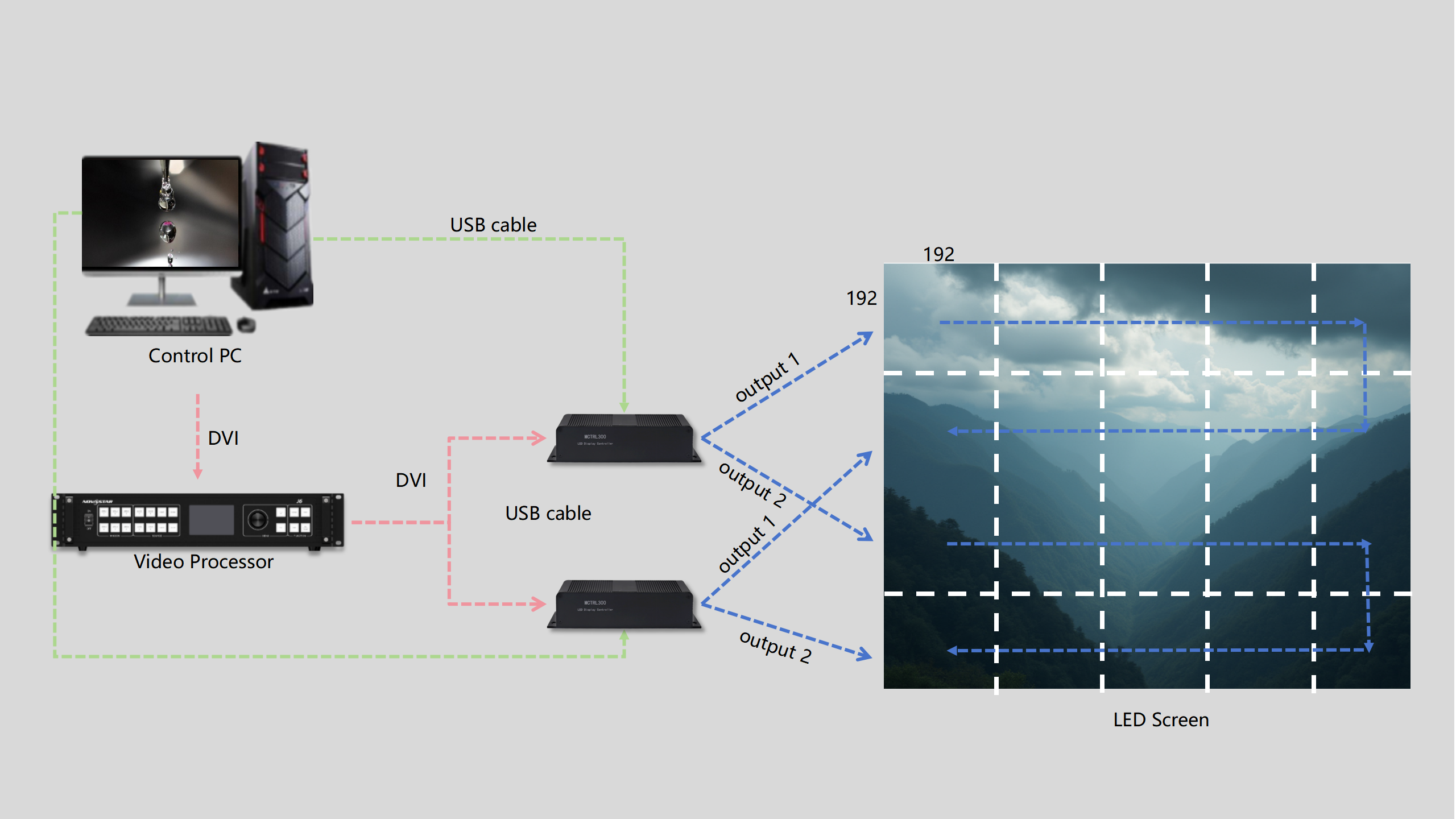
En este ejemplo, la primera tarjeta de envío se conecta al PC de control y funciona como canal principal, mientras que la segunda tarjeta de envío se conecta en cascada con la primera y funciona como canal de respaldo. Ambos controladores utilizan la salida 1 para conectarse a la pantalla LED. Recuerde que puede usar cualquier otra salida que prefiera; solo asegúrese de ajustar la configuración correspondiente en el software.
Tenga en cuenta que las dos tarjetas de envío se conectan en cascada mediante un cable USB. Para más información sobre la conexión en cascada, consulte esta publicación:Instrucciones completas para la conexión en cascada de la pantalla LED.
Configuración del software
Una vez completada la configuración del hardware, procederemos con la configuración del software.
Primero, al iniciar sesión, haga clic en "Ver detalles del dispositivo" para consultar la información del dispositivo. En este caso, usamos dos tarjetas de envío para la conexión en cascada, por lo que verá que el número de dispositivos es 2.
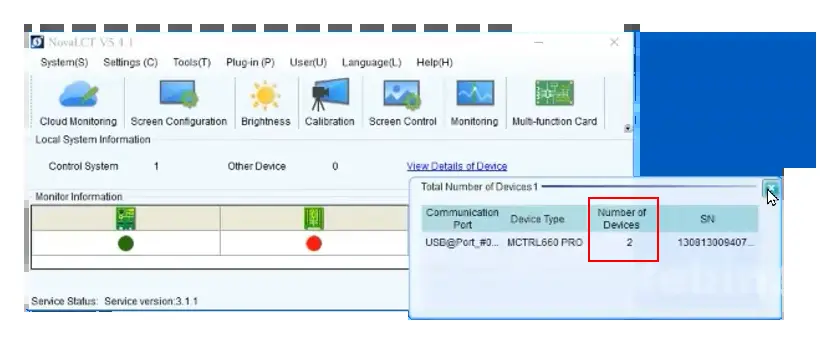
A continuación, dirígete a la interfaz principal de Configuración de Pantalla y abre la pestaña "Conexión de Pantalla". En la parte superior izquierda de la interfaz, verás ambas tarjetas de envío. Como se muestra en la siguiente imagen, se muestran dos números de tarjeta de envío.
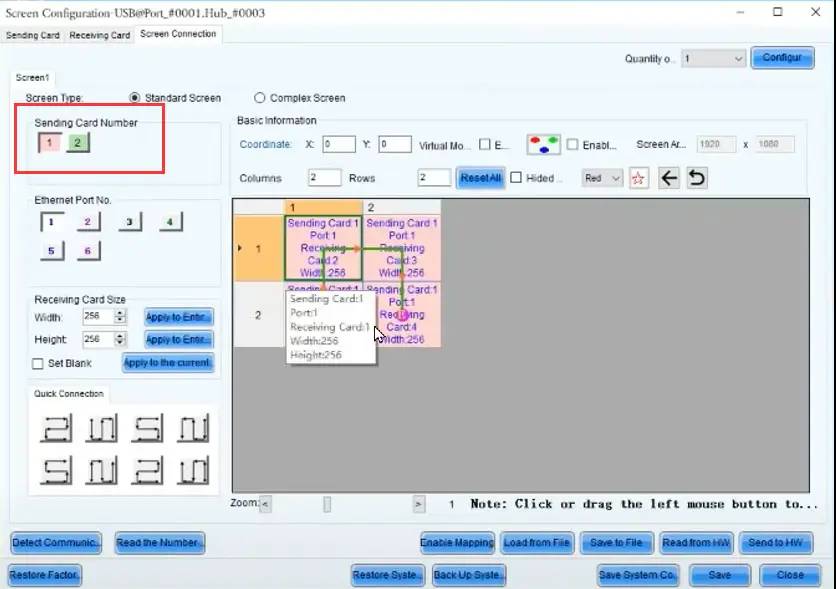
Cabe destacar que, dado que usamos la primera tarjeta de envío como canal principal, aquí solo necesitamos configurarla; es decir, es la tarjeta de envío número 1. A continuación, siga los mismos pasos lógicos según la configuración de su pantalla LED y haga clic en "Guardar hardware" para guardar la configuración.
Después, vaya a la pestaña "Tarjeta de envío" para configurar la información de redundancia. Haga clic en el botón "Agregar" en la sección de redundancia. Cuando aparezca la ventana emergente, introduzca la misma información que la mencionada anteriormente. En este caso, el número de serie de la tarjeta de envío principal es 1, el número de serie de la tarjeta de envío de respaldo es 2 y el puerto principal y el puerto de respaldo corresponden a 1.
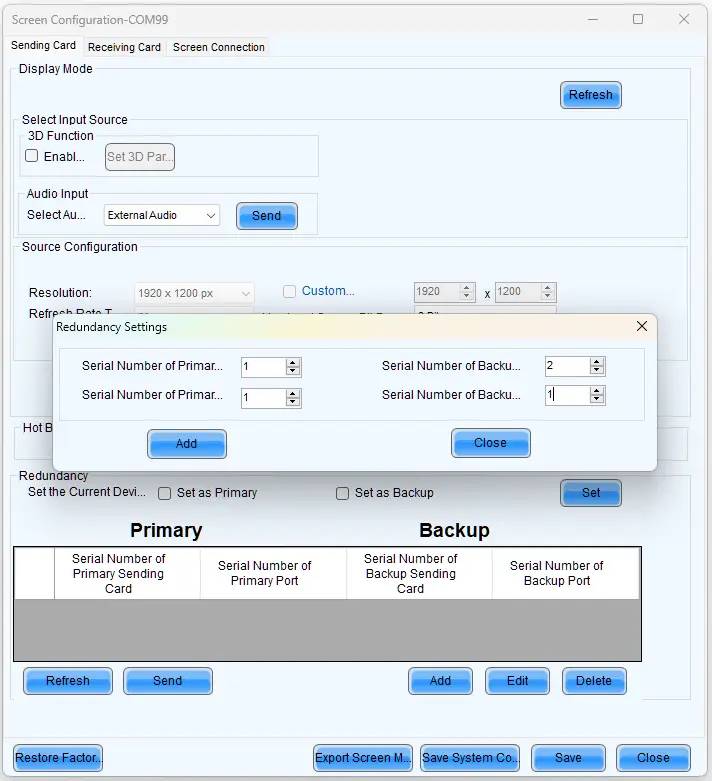
No olvides enviar la configuración al hardware. Si ajustaste los números de puerto durante la configuración, asegúrate de actualizarlos también.
Prueba
Desconecte la primera tarjeta de envío (canal principal) y compruebe si la pantalla muestra el contenido con normalidad. Si funciona, confirma que la copia de seguridad funciona correctamente; de lo contrario, será necesario revisar la configuración de hardware y software.
Configuración de redundancia en tarjetas de envío no en cascada
A diferencia del caso anterior, en este caso ambas tarjetas emisoras se conectan directamente al PC de control y no tienen cable directo entre ellas, es decir no tienen relación de cascada.
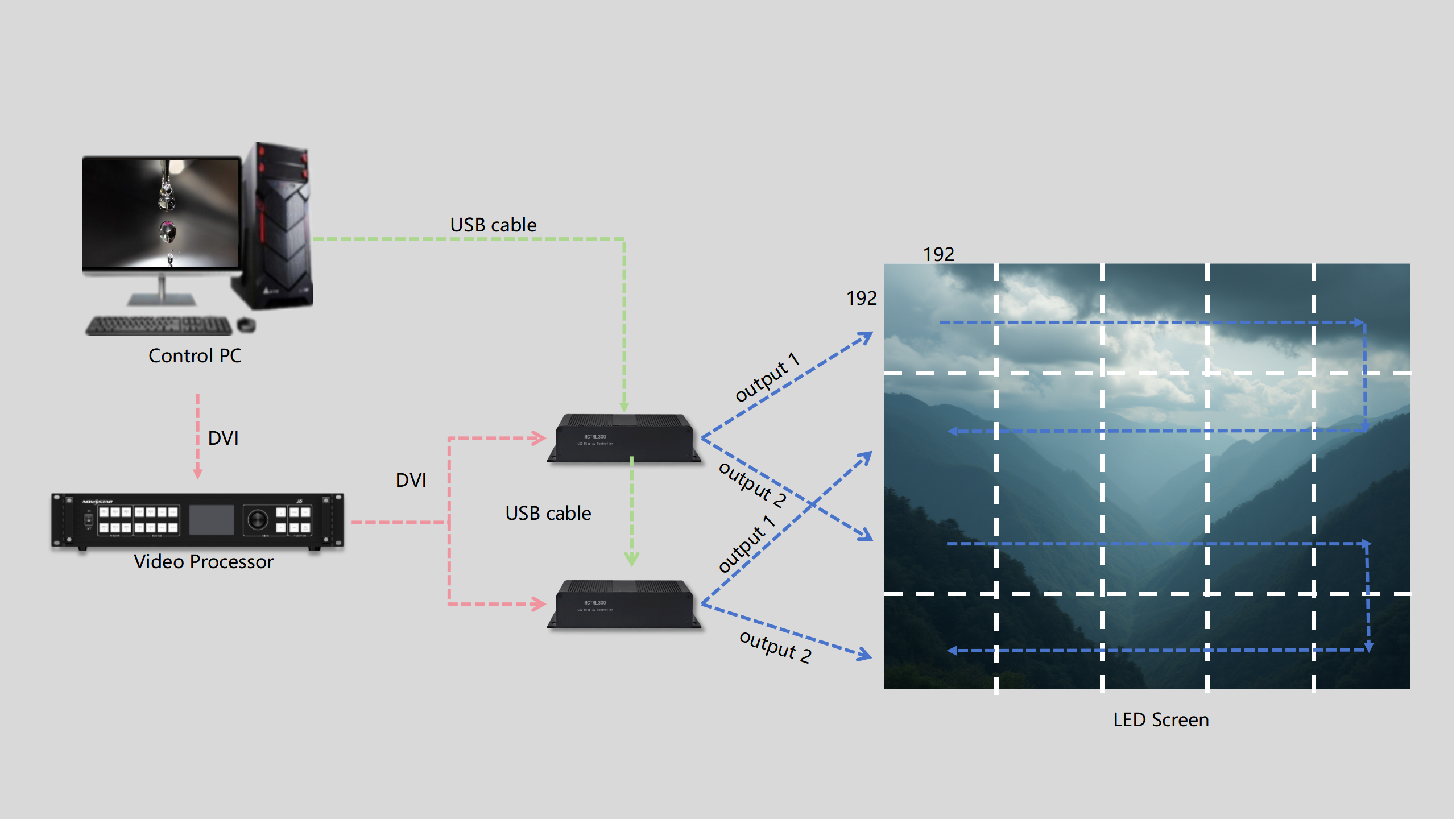
Configuración del hardware
Primero, establezcamos las conexiones de hardware. Como se muestra en la imagen superior, esta conexión implica dos tarjetas de envío, pero no están conectadas mediante un cable USB. En su lugar, el PC de control se conecta a cada tarjeta de envío con su propio cable: uno para la primera tarjeta de envío y otro para la segunda.
Configuración del software
Después de completar la configuración del hardware, procederemos con la configuración del software para esta configuración.
Antes de acceder a la configuración, haga clic en "Ver detalles del dispositivo" para consultar la información del dispositivo. En este ejemplo, hay dos puertos de comunicación USB independientes, cada uno conectado a un dispositivo. Esto explica la presencia de dos puertos, ya que las tarjetas de envío están conectadas de forma independiente al PC de control.
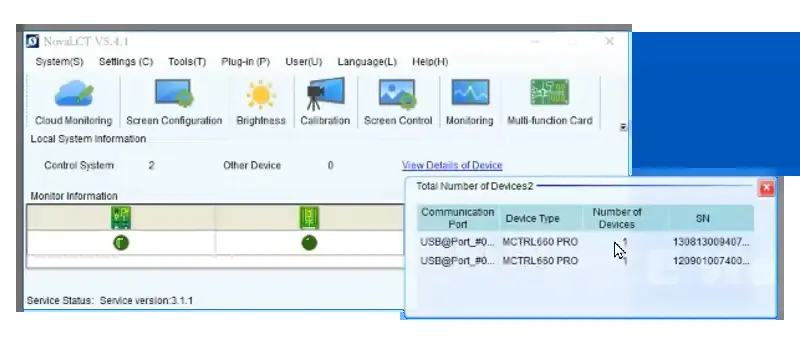
A continuación, acceda a la interfaz de "Configuración de pantalla", donde deberá seleccionar el puerto de comunicación que desea configurar primero. Primero, elija el primer puerto. En la interfaz de "Configuración de pantalla", configure la "Conexión de pantalla" con las mismas reglas. No es necesario volver a explicar este proceso en detalle, ya que ya debería estar familiarizado con él.
Un paso importante en este punto es guardar la configuración de pantalla como un archivo de conexión local (*.src) para usarla con la otra tarjeta de envío. Asegúrese de guardar también la configuración del hardware.
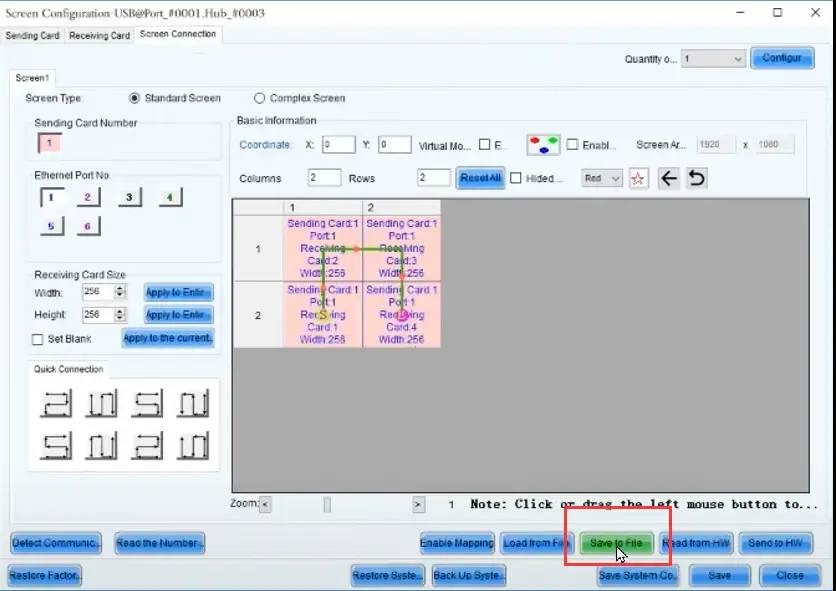
A continuación, dirígete a la pestaña "Tarjeta de envío" para configurar la redundancia. Haz clic en "Establecer como principal" y luego en "Guardar". Ya hemos configurado la primera tarjeta de envío.
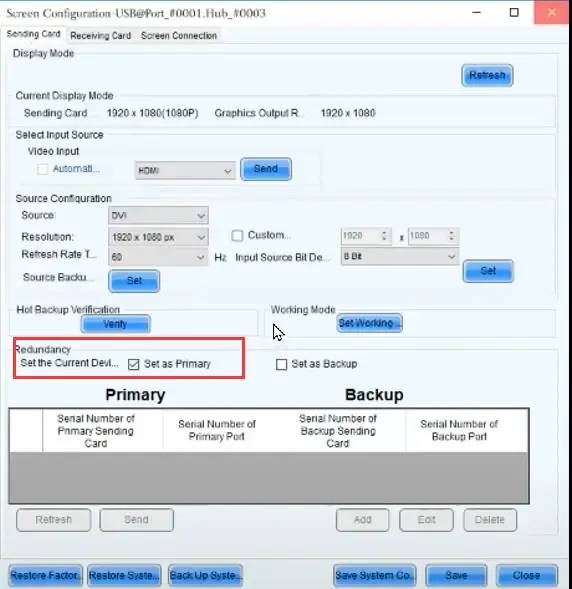
Después de esto, cierre la interfaz de "Configuración de pantalla" y haga clic de nuevo en el botón "Configuración de pantalla". Aquí seleccionamos el segundo puerto de comunicación para continuar, lo que significa que configuraremos la segunda tarjeta de envío.
Para la configuración de "Conexión de pantalla" en la segunda tarjeta de envío, puede hacer clic en "Cargar desde archivo" para seleccionar el archivo que acaba de guardar. Esto cargará automáticamente la misma configuración para la segunda tarjeta de envío, lo que le ahorrará la molestia de configurarlo todo manualmente.
Después, guarde la configuración en el hardware. Finalmente, vuelva a la pestaña "Tarjeta de envío" para configurar la redundancia de la segunda tarjeta. Seleccione "Establecer como copia de seguridad" y haga clic en "Enviar".
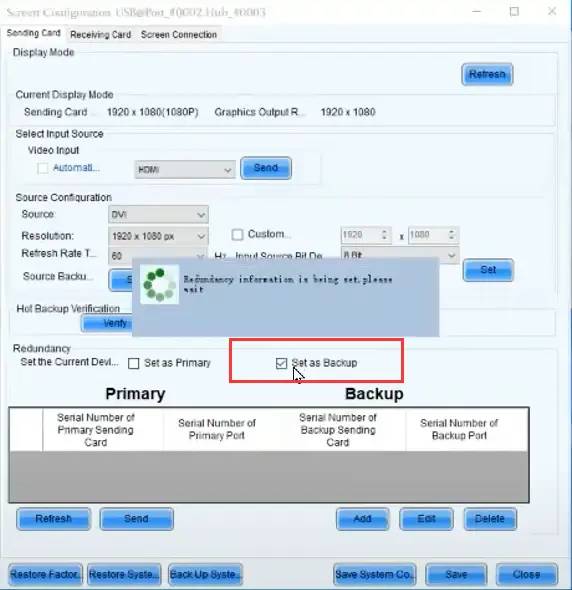
Ahora, todas las configuraciones para esta situación están completas.
Prueba
Una vez configurado, pruebe desconectando la tarjeta emisora principal. La pantalla LED debería seguir funcionando si la configuración de respaldo es correcta. De lo contrario, revise la configuración, incluyendo el hardware y el software.
3. Esquema de respaldo de sistema dual
2 sistemas de control operados independientemente
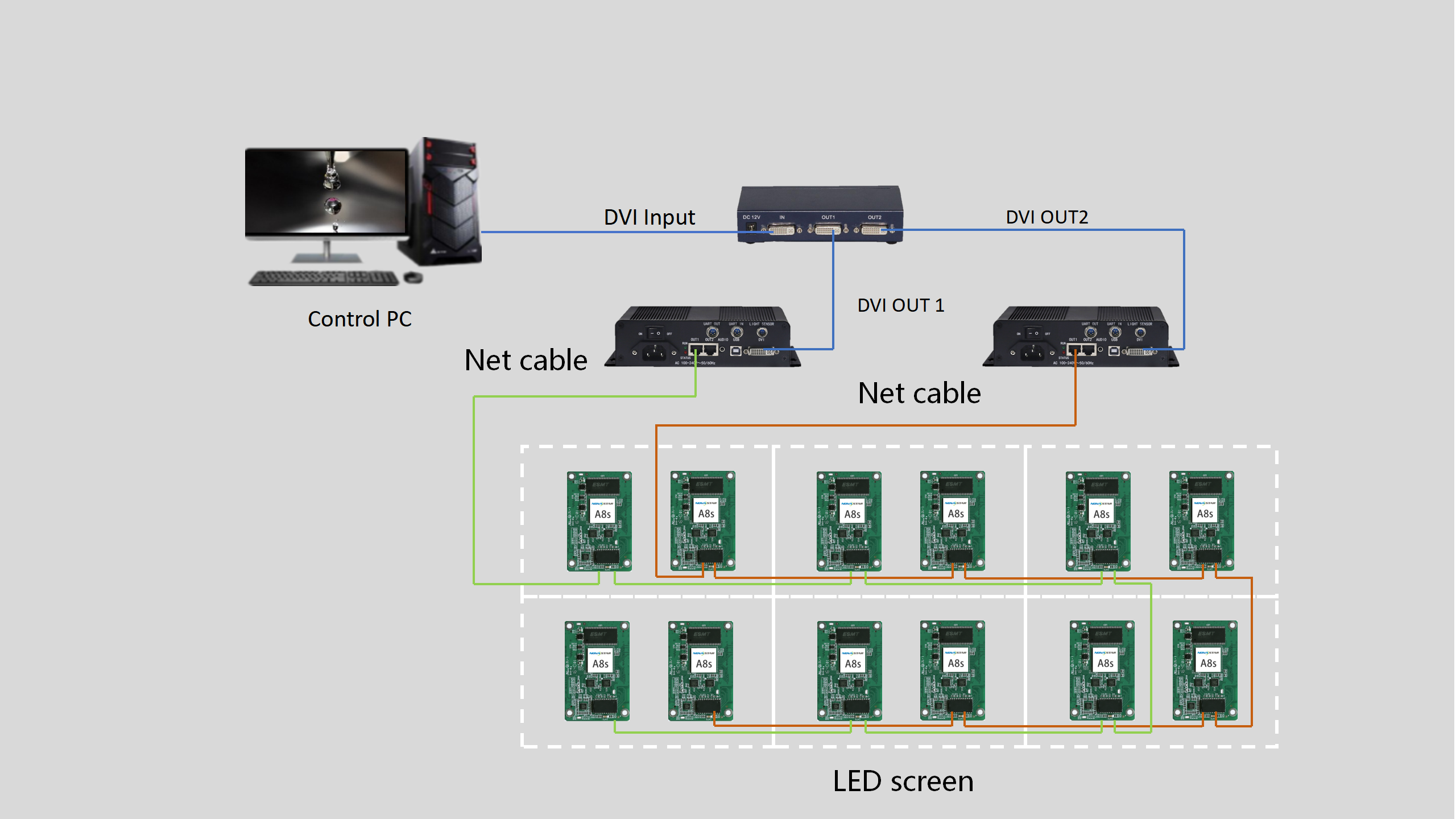
2 sistemas de control independientes con respaldo de bucle
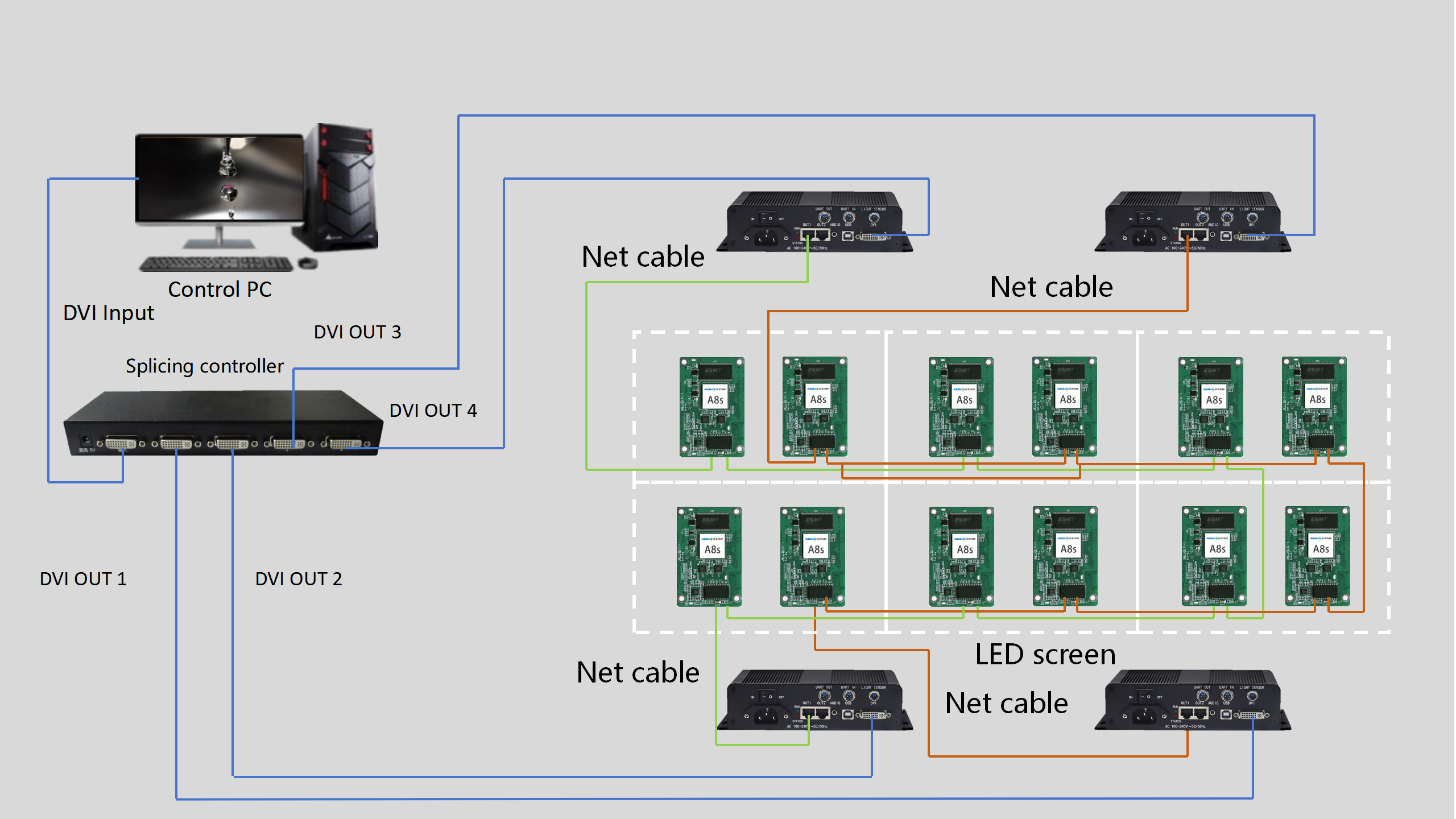
â'¤Conclusión
A medida que avanzan las tecnologías de visualización, también lo hacen los riesgos de interrupción de la señal. Implementar una estrategia de respaldo robusta, ya sea mediante duplicación de hardware, redundancia de red o sistemas mejorados con IA, ya no es opcional para industrias donde el tiempo de inactividad visual equivale a pérdidas financieras o riesgos de seguridad. Las futuras innovaciones en computación de borde y cifrado cuántico podrían redefinir aún más la forma en que protegemos las señales de las pantallas.